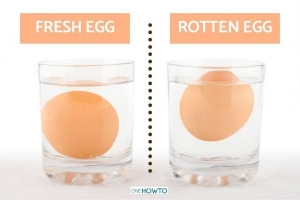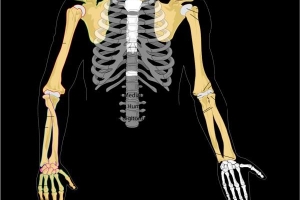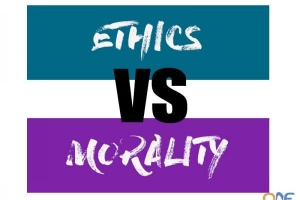Sådan beregnes en procentdel i Excel

Microsoft Excel er et værktøj, som giver dig mulighed for at beregne numeriske og alfanumeriske tal gennem et regneark. Disse data vises i celler, som normalt er fordelt i en todimensionel form af kolonner og rækker. I Excel er en celle grundlaget for information i en regneark. Du skal bruge cellen til at indsætte værdier og formler for at lave flere beregninger, men i dag vil vi vise dig, hvordan du beregne en procentdel i Excel.
1. Lad os sætte et eksempel til beregne en procentdel i Excel: hvis på et kontor med 50 personer kun 20 går op ad trappen, hvor stor en procentdel af personerne på kontoret går op ad trappen?
For at få denne procentdel på Excel skal du vælge en celle, for eksempel: D5.

2. På denne måde vil du anvende en regel med tre:
50 -- 100 %
20 -- x
Det vil sige, hvis 50 personer er 100 %, hvor mange procent er 20?
For at beregne denne matematiske operation på Excel og finde procentdelen, skal du skrive "=(20/50)*100" (uden kommaer) på den markerede celle.

3. Tryk på Enter, og du vil se, hvordan Excel giver dig din ønskede procent, i vores tilfælde: 40. På denne måde kan vi sige, at hvis der er 50 personer på kontoret og 20 bruger trappen, bruger 40 % af arbejderne trappen i stedet for elevatoren.

4. En anden måde at beregne en procentdel på Excel er at bruge tidligere indførte værdier på beregningsarket. Efter eksemplet skriver vi de værdier, øvelsen giver os, som om vi lavede en regel med tre.
Vælg en ny tom celle, i dette tilfælde D5, og skriv "lige" symbol: =

5. Dernæst skal du vælg de celler, der har numeriske værdier og skriv de matematiske symboler for de nødvendige operationer og tryk til sidst på Intro eller Enter. På denne måde vil formlen blive udført med alfanumeriske koder i cellerne, i vores tilfælde: "=A3/A2*B2"
Du bør kende disse symboler i Excel:
- + lægge sammen
- - trække fra
- * formere sig
- / dividere

Hvis du vil læse lignende artikler til Sådan beregnes en procentdel i Excel, vi anbefaler, at du besøger vores Software kategori.